电脑输入法出问题了怎么恢复
电脑输入法是我们日常使用电脑时必不可少的工具,但有时候会遇到输入法出问题的情况,比如出现乱码或者无法输入的情况,当电脑输入法出现问题时,我们可以通过一些简单的方法来恢复和解决,让我们的操作更加顺畅和高效。接下来就让我们一起来探讨一下电脑输入法出问题了怎么恢复,电脑输入法乱码怎么解决的方法吧。
具体步骤:
1.快捷键win+R,输入“ctfmon.exe”,电脑右下角出现了输入法图标,这就说明电脑在启动后没能自动运行ctfmon.exe,
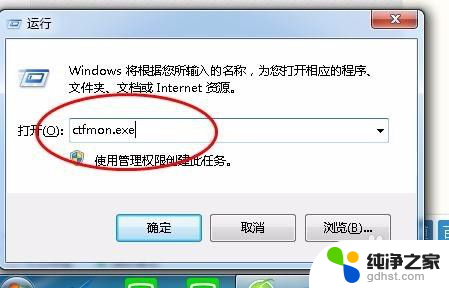
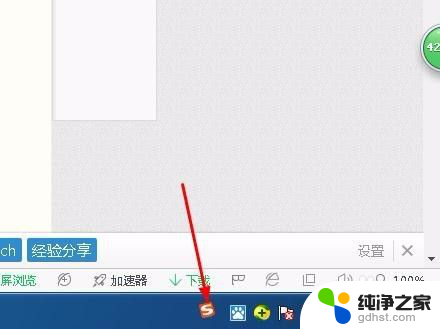
2. 在“运行”里面输入“regedit”,打开“HKEY_CURRENT_USER\Software\Microsoft\Windows\CurrentVersion\Run”
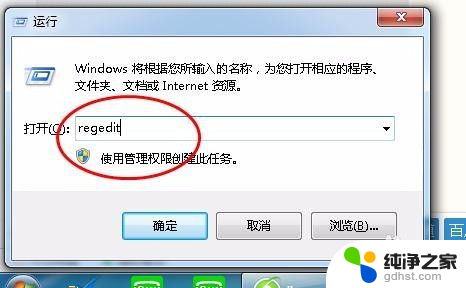
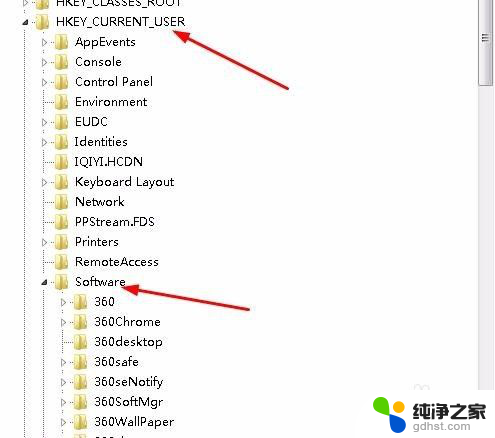
3.或者按照以下配置重新设置输入法:右键输入法图标点击属性->按键设置->输入法修复器
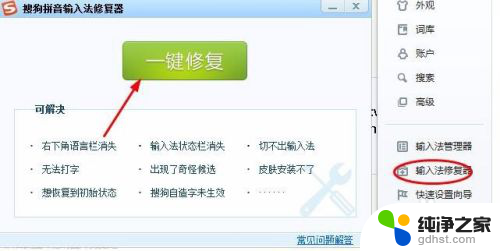
4.在电脑属性页的左边栏,有一个设备管理器,如图所示,点击打开此选项。
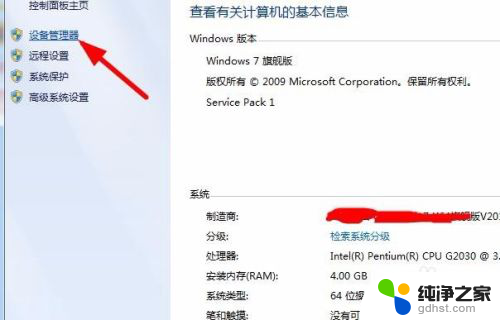
5.然后在这个设备的列表中找到这个键盘的选项,在此选项上点击鼠标右键,然后选择属性,打开键盘驱动更新页,如图所示。
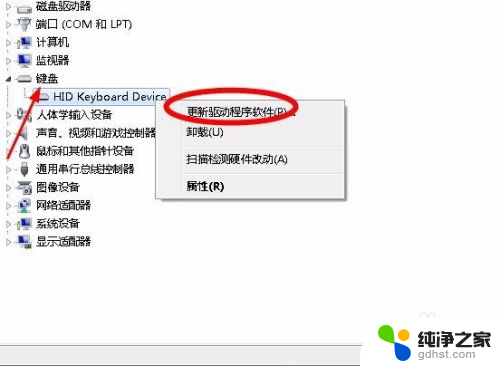
6.点击一下,然后开始更新驱动,驱动更新完成,最好重新启动一下系统,以便让更改生效。
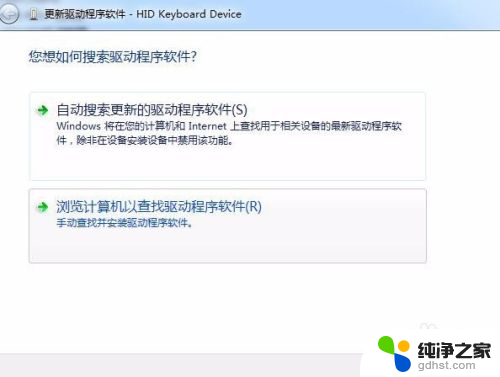
7.当然还有一种原因是不能原谅的,就是没有打开键盘上的numlock键(打开小键盘).如果没有打开此键,那么无论怎么输入都是没有反应的,此时只要打开此键就可以正常输入了。
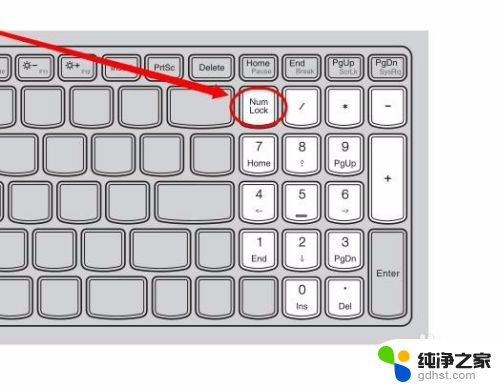
以上就是关于电脑输入法出问题后如何恢复的全部内容,如果有遇到相同情况的用户,可以按照小编的方法来解决。
电脑输入法出问题了怎么恢复相关教程
-
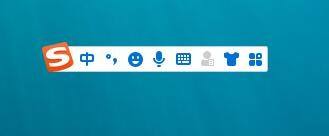 搜狗输入法乱码了怎么恢复
搜狗输入法乱码了怎么恢复2023-12-27
-
 输入法键盘变小了怎么恢复
输入法键盘变小了怎么恢复2024-04-04
-
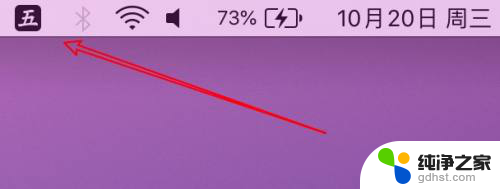 苹果电脑怎么调出输入法
苹果电脑怎么调出输入法2024-08-28
-
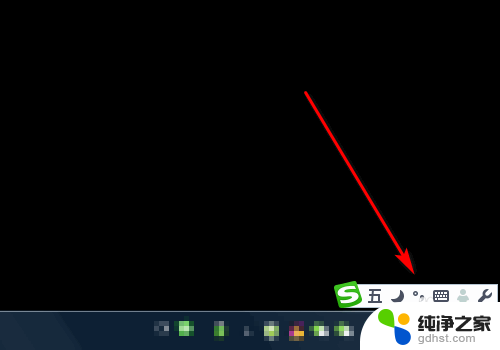 电脑输入法状态栏不见了怎么调出来
电脑输入法状态栏不见了怎么调出来2024-01-09
电脑教程推荐